Popravek: Asus Zephyrus G14/G15 se nenehno zruši ali naključno znova zažene
Miscellanea / / August 22, 2022
Asus Zephyrus G14/G15 spada med igralne prenosnike in pred kratkim so se uporabniki začeli soočati s težavami pri zagonu teh naprav. Glede na poročila se prenosnik nenehno zruši ali naključno znova zažene, kar uniči zabavo pri njihovem upravljanju. Nekateri glavni razlogi za to težavo so lahko mešanica napak na ravni strojne ali programske opreme. Za morebitne druge nepričakovane težave s samodejnim izklopom ali ponovnim zagonom glejte navodila za odpravljanje težav v tem članku.
Vsebina strani
-
Popravek: Asus Zephyrus G14/G15 se nenehno zruši ali naključno znova zažene
- 1. način: posodobite in preverite, ali BIOS vašega računalnika, paketi sistema Windows in gonilniki uporabljajo najnovejšo različico
- 2. način: Zaženite diagnostiko strojne opreme prek MyASUS
- 3. način: Preverite vse nameščene ali spremenjene strojne naprave ali zunanje zunanje naprave
- 4. način: Vrnite se na prejšnjo izdajo posodobitev funkcij
- 5. način: Kakovostne posodobitve sistema Windows je treba odstraniti
- Zaključek
Popravek: Asus Zephyrus G14/G15 se nenehno zruši ali naključno znova zažene

Naključni ponovni zagoni in zrušitve aplikacij so lahko resne težave za prenosnik, saj ne bodo samo ovirale vaše produktivnosti, ampak lahko povzročijo tudi druge težave, povezane z delom ali produktivnostjo. Na Redditu je več primerov, ko uporabniki delijo svojo bolečino zaradi podobne težave.
Asus Zephyrus G14 – Ryzen 9 5900HS RTX 3060 Naključna zrušitve in zamrznitev črnega zaslona od ZephyrusG14
Spodaj nameravamo deliti nekaj delovnih metod, ki vam bodo pomagale odpraviti težavo z zrušitvijo in ponovnim zagonom.
1. način: posodobite in preverite, ali BIOS vašega računalnika, paketi sistema Windows in gonilniki uporabljajo najnovejšo različico
Svetujemo vam, da redno preverjate, ali so na vašem računalniku posodobljene najnovejše različice programske opreme, saj s tem običajno izboljšate stabilnost in optimizacijo sistema. Če težava še vedno obstaja, potem ko ste namestili najnovejše različice BIOS-a, paketov Windows in gonilnikov, pojdite na naslednje poglavje za odpravljanje težav.
Oglasi
2. način: Zaženite diagnostiko strojne opreme prek MyASUS
Z MyASUS-ovo diagnostiko strojne opreme lahko preverite, ali strojna naprava deluje pravilno. Po diagnosticiranju morebitnih težav vam svetujemo, da se obrnete na servisni center ASUS, da vam zamenjajo strojno opremo.
V iskalno polje Windows vnesite [MyASUS] in pritisnite [Odpri].

V MyASUS izberite [Customer Support]
Oglasi
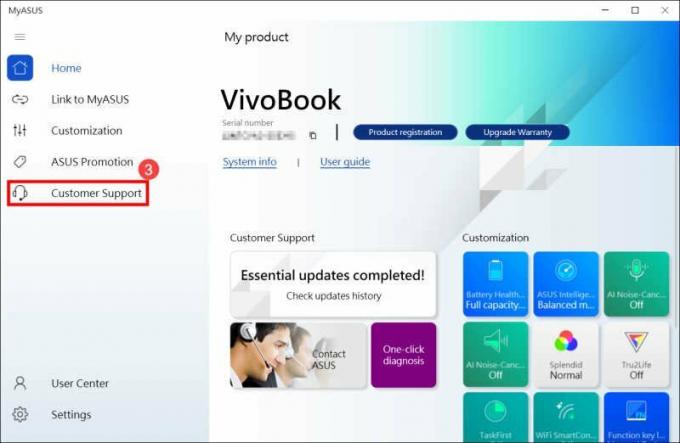
Izberite [Vse] in preverite elemente za diagnostiko strojne opreme v [System Diagnosis]4, nato kliknite [Checkup]6. Izvedite več o MyASUS System Diagnosis – Introduction tako, da obiščete to stran.
Prezrite ta korak in pojdite na naslednje poglavje, če vaša naprava ne podpira te funkcije, ker v MyASUS ne bo zavihka System Diagnosis. Zakaj si lahko v aplikaciji MyASUS ogledam samo možnost »Podpora strankam«? je podrobneje obravnavano tukaj.
Če pride do kakršne koli napake, obiščite servis ASUS, da vam zamenjajo strojno opremo.
Oglasi

Vaše naprave strojne opreme so v dobrem stanju, če preverjanje »Diagnostika strojne opreme« ne pokaže težav.
3. način: Preverite vse nameščene ali spremenjene strojne naprave ali zunanje zunanje naprave
Poskusite odklopiti vse zunanje naprave, ki so priključene na vaš računalnik, kot so ključki, zunanji trdi diski, tiskalniki, pomnilniške kartice, zunanji optični pogoni (ODD-ji; če ima vaša naprava notranji ODD, odklopite CD-je in DVD-je). Po tem znova zaženite računalnik. Če po ponovnem zagonu računalnika težava izgine,
Oglaševanje
Težavo lahko povzroči zunanja naprava. Tega predmeta ne smete uporabljati, temveč se za pomoč obrnite na proizvajalca vašega pripomočka.
Preverite, ali ste kdaj namestili ali zamenjali katero koli strojno opremo, kot so diskovni pogoni (HDD ali SSD) ali pomnilniških modulov, če težava še vedno obstaja tudi po odstranitvi katerega koli zunanjega naprave.
Poskusite odstraniti strojno napravo, saj je vzrok lahko težava z združljivostjo med novimi strojnimi napravami in izdelki/sistemi ASUS. Svetujemo vam, da te naprave ne uporabljate in da poiščete podporo proizvajalca naprave, če se težava ponovi tudi po odstranitvi strojne naprave.
4. način: Vrnite se na prejšnjo izdajo posodobitev funkcij
Svetujemo vam, da se vrnete na prejšnjo različico sistema Windows in počakate na Microsoftovo spremembo, če želite po namestitvi nadgradenj funkcij imate težave s samodejnim izklopom/ponovnim zagonom, da se izognete začetnim nestabilnim težavam.
5. način: Kakovostne posodobitve sistema Windows je treba odstraniti
Če imate po uporabi kakovostnih posodobitev za Windows težave s samodejnim zaustavitvijo/ponovnim zagonom, vam svetujemo, da izbrišete posodobitev in počakate na Microsoftovo prilagoditev. Prosimo, sledite navodilom na zaslonu, da se naučite, kako to doseči.«
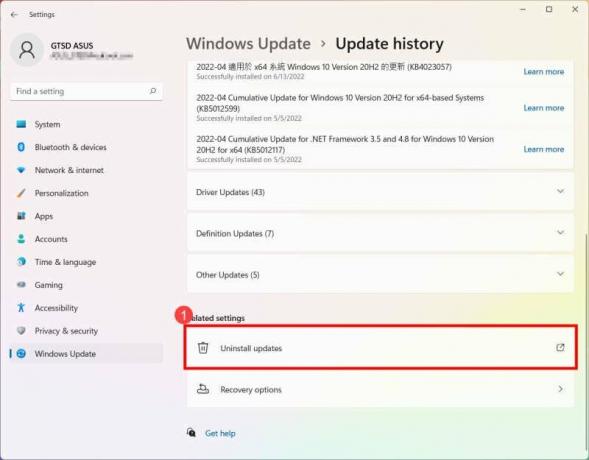
V zgodovini posodobitev kliknite [Odstrani posodobitve].

Če želite odstraniti element, ga izberite in kliknite [Odstrani].
Zaključek
To nas pripelje do konca tega vodnika za popravljanje Asus Zephyrus G14/G15, ki se nenehno zruši ali naključno znova zažene. Upoštevajte, da vam bodo zgornje metode pomagale odpraviti težavo. Če pa nič ne deluje, vam priporočamo, da znova namestite Windows v napravi, da vidite, ali pomaga. V primeru, da se ne zgodi, gre najverjetneje za napako na ravni strojne opreme in jo morate popraviti prek ekipe za podporo Asusa.



